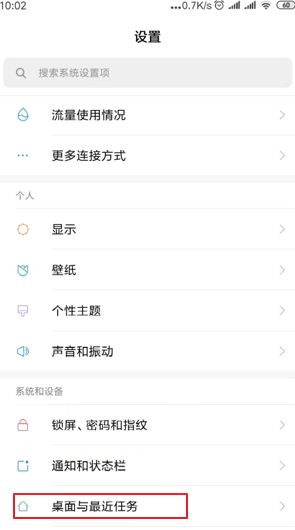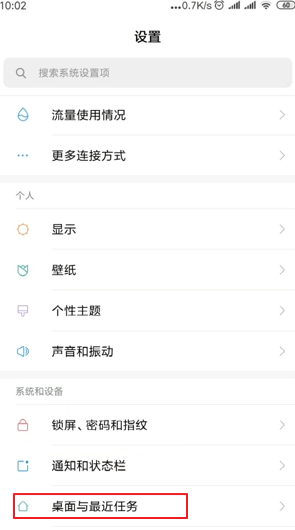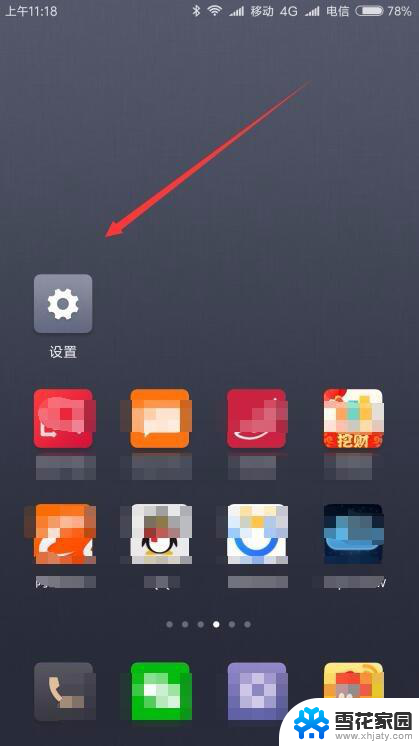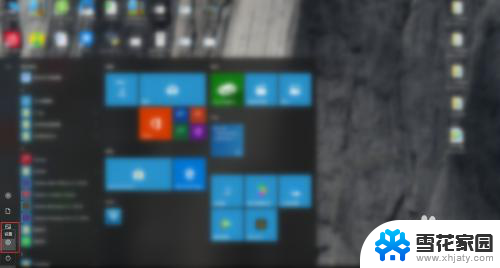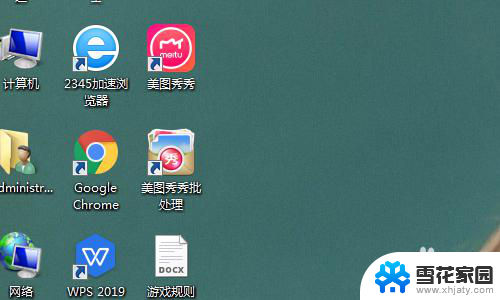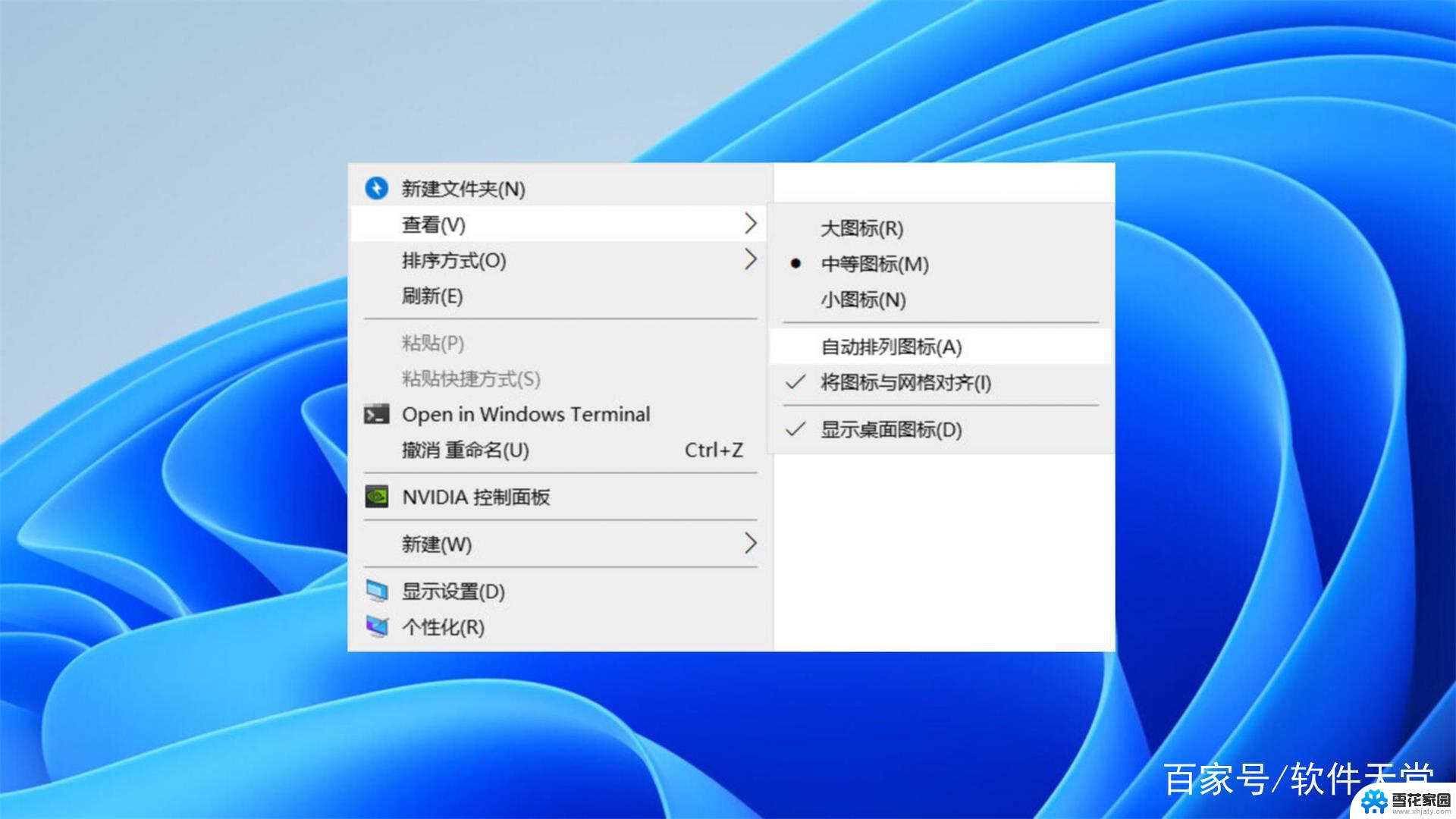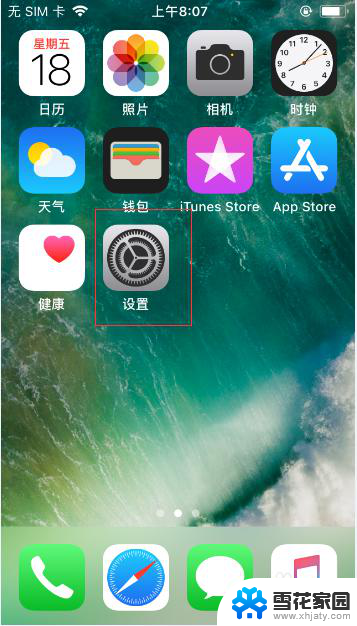怎样解锁桌面布局锁定 如何解除手机桌面布局锁定
更新时间:2023-11-23 10:44:14作者:yang
在使用手机时,我们经常会遇到桌面布局被锁定的情况,这给我们的操作和使用带来了不便,怎样解锁桌面布局锁定呢?解除手机桌面布局锁定的方法又有哪些呢?本文将为大家介绍一些简单有效的解锁方法,帮助大家轻松解决这个问题。无论是想改变桌面图标位置还是布局样式,掌握解锁技巧将为我们的手机使用带来更多的便利和个性化选择。让我们一起来了解吧!
具体方法:
1打开“设置”,向下滑动屏幕。在“系统和设置”菜单栏中找到“桌面与最近任务”选项,点击进入。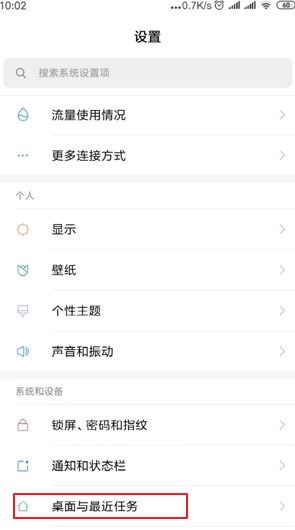 2在“桌面布局”菜单栏中找到“锁定桌面布局”,关闭“锁定桌面布局”的开关即可解除桌面锁定。
2在“桌面布局”菜单栏中找到“锁定桌面布局”,关闭“锁定桌面布局”的开关即可解除桌面锁定。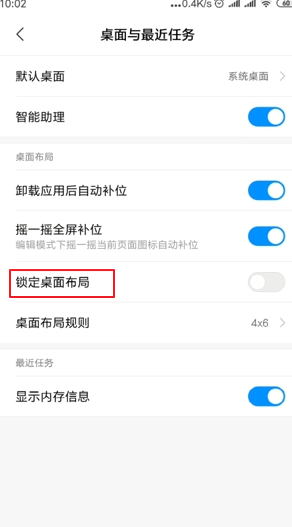 3返回到手机桌面,再次拖动应用程序,可以随意更改桌面布局。
3返回到手机桌面,再次拖动应用程序,可以随意更改桌面布局。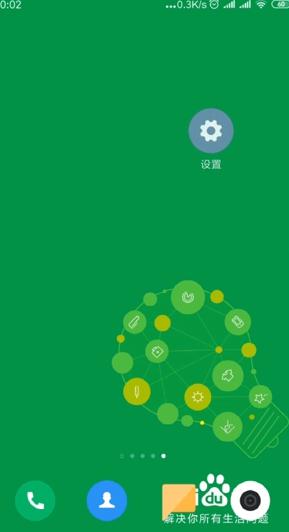 4如果打开“锁定桌面布局”的开关,桌面即可锁定。
4如果打开“锁定桌面布局”的开关,桌面即可锁定。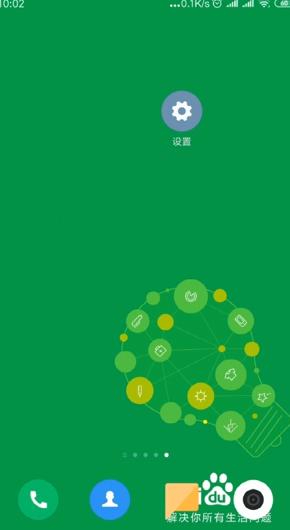 5总结如下。
5总结如下。
以上就是如何解锁桌面布局锁定的全部内容,如果遇到这种情况,您可以按照以上操作来解决问题,非常简单快速。